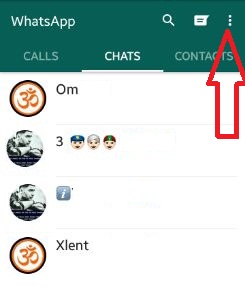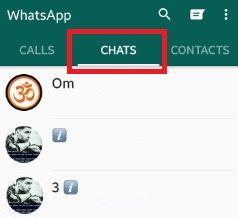Како послати прилагођени ГИФ на ВхатсАпп Андроид
Недавно сам ажурирао апликацију ВхатсАпп и видео нове функције за слање ГИФ-ова на ВхатсАпп Андроид телефону или таблету. Коришћењем ове нове ВхатсАпп ГИФ функције, можете шаљите анимиране ГИФ-ове, фотографије уживо и кратке видео записе као ГИФ-ове у ВхатсАпп на Андроид уређајима.Такође, претражујте ГИФ-ове на ВхатсАпп Андроид уређајима. Већ шаљемо емоџије, текст, фотографије и видео записе у ВхатсАпп. Можете да додате свој најсличнији ГИФ у одељак са звездицама (Омиљени) у ВхатсАпп-у на Андроид телефону.
Можете да пошаљете кратки видео као ГИФ у ВхатсАпп,пошаљите живу фотографију као анимирани ГИФ у Вхатсапп на Андроид-у и сачувајте ГИФ-ове на андроид-у. Али у овом упутству ћу вам показати корак по корак водич за слање ГИФ-ова у ВхатсАпп на Андроид уређајима.
- Како поставити ГИФ на Андроид телефон на Инстаграму
- Како додати ГИФ у Снапцхат причу Андроид телефон
- Како послати ГИФ-ове помоћу Гоогле тастатуре у андроид-у
- Како преузети ГИФ са Фацебоок-а на андроид телефон
Како послати ВхатсАпп ГИФ-ови Андроид 2020
Пре свега, проверите најновију верзију ВхатсАпп инсталирану на вашем уређају. Ако не, преузмите најновију верзију ВхатсАпп-а за ваш андроид уређај за слање ГИФ-ова у ВхатсАпп-у на андроид.
Корак 1: Покрените ВхатсАпп на вашем андроид уређају.
Корак 2: Отворите било који разговор.

Корак 3: Додирните „Емоји”Икона од доњег левог бочног угла.
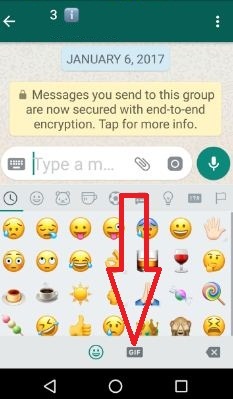
Корак 4: Додирните „ГИФДугме ”у доњој средини.
Можете видети а број ГИФ-ова на екрану уређаја.
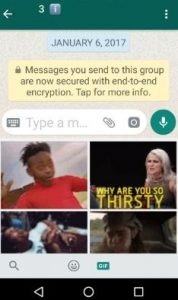
Корак 5: Додирните на ГИФ желите да вас пошаљу.

Корак 6: Додирните „Пошаљите”Дугме за слање ГИФ-ова у ВхатсАпп контакт.
Лако је послати ВхатсАпп ГИФ-ове на андроид и иОС уређајима.
Како послати анимиране ГИФ-ове на ВхатсАпп на Андроид телефону или таблету
Корак 1: Отвори "ВхатсАпп”На вашем Андроид уређају.
Корак 2: Додирните било који разговор.
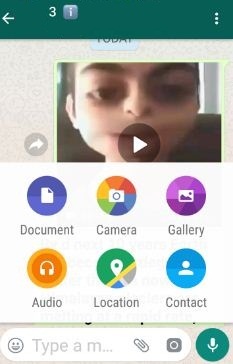
Корак 3: Отвори галерију из апликације ВхатсАпп.
Корак 4: Изаберите фотографија уживо из галерије коју желите да пошаљете као ГИФ.
Како сачувати ГИФ-ове у звезду у ВхатсАпп-у на Андроид уређају
Корак 1: Отворите ВхатсАпп и додирните било који разговор.
Корак 2: Додирните и задржите било који ГИФ или анимација ГИФ.

Корак 3: Изаберите икона звезде да бисте додали свој омиљени ГИФ.
То је све. Ова најновија верзија ВхатсАпп-а ужива више од другог искуства размене порука.
Надамо се да је овим јасно постављено како послати ГИФ-овеВхатсАпп на Андроид телефону или таблету. Обавестите ме у одељку за коментаре ако имате било каквих проблема са дељењем ГИФ слика у ВхатсАпп-у и слањем анимираних ГИФ-ова на ВхатсАпп-у у андроид-у.